专业的浏览器下载、评测网站
2345浏览器下载的文件后会自动使用非默认软件打开怎么办(已解决)
2020-10-29作者:浏览器之家来源:本站原创浏览:
2345浏览器下载的文件后会自动使用非默认软件打开怎么办?一些玩家在使用2345浏览器下载文件时发现,如果点击“直接打开”按钮,2345浏览器在下载完成后不会直接使用电脑默认的软件打开文件,而是自动调用其它应用打开。这是因为2345浏览器中默认设置了使用推荐软件打开下载文件,我们只需要手动关闭该设置就可以了,下面大家跟浏览器之家小编一起来看看详细的操作步骤吧!
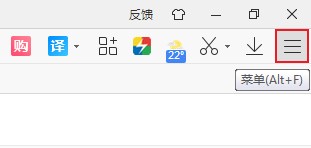
2、点击之后下方会弹出2345浏览器菜单窗口,在窗口中可以看到“设置”选项,点击打开设置页面。
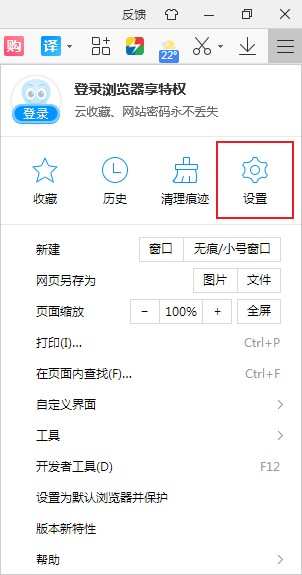
3、这时我们就会进入2345浏览器的基本设置页面中,在页面右侧找到“下载管理”这一栏,在其右侧将“ 使用推荐软件打开”点击取消勾选就可以了。

以上就是关于2345浏览器下载的文件后会自动使用非默认软件打开怎么办的全部内容,更多2345浏览器实用教程,欢迎大家继续关注浏览器之家哦!
2345浏览器下载的文件后会自动使用非默认软件打开怎么办
1、首先我们打开2345浏览器,在浏览器右上角可以看到一个由三条横线组成的“菜单”图标,使用鼠标点击该图标。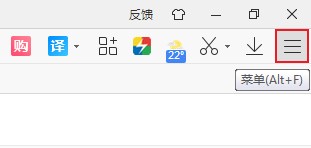
2、点击之后下方会弹出2345浏览器菜单窗口,在窗口中可以看到“设置”选项,点击打开设置页面。
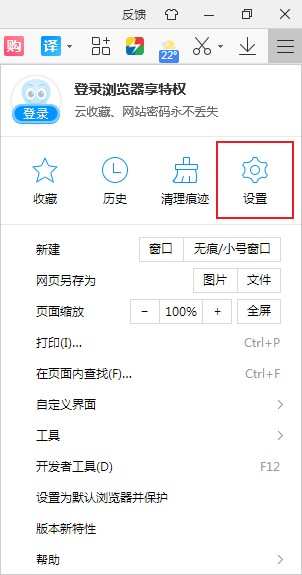
3、这时我们就会进入2345浏览器的基本设置页面中,在页面右侧找到“下载管理”这一栏,在其右侧将“ 使用推荐软件打开”点击取消勾选就可以了。

以上就是关于2345浏览器下载的文件后会自动使用非默认软件打开怎么办的全部内容,更多2345浏览器实用教程,欢迎大家继续关注浏览器之家哦!
猜你喜欢
热门文章
本类排行
相关下载
关注手机站